4 월 업데이트 2024: 우리의 최적화 도구를 사용하여 오류 메시지를 받지 않고 시스템 속도를 늦추십시오. 지금 다운로드 이 링크
- 다운로드 및 설치 여기에 수리 도구.
- 컴퓨터를 스캔하도록 합니다.
- 그러면 도구가 컴퓨터 수리.
여러 Xbox One 사용자가 이미 다운로드 한 게임에 액세스 할 수없는 문제로 문의했습니다. 대부분의 보고서에 따르면 Game Pass에 액세스 제목 메뉴에서 다음 오류가 발생합니다. 0x000001f4. 결과적으로 기존 방식으로 콘솔을 다시 시작해도 상황이 개선되지 않았습니다.

이 오류 메시지를 제거하기 위해 다양한 사용자 보고서와 자주 사용되는 복구 전략을 살펴봄으로써이 특정 문제를 조사했습니다. 사실, 몇 가지 잠재적 인 범인이이 반복적 인 오류를 일으킬 수 있습니다.
- Xbox Live 서비스를 사용할 수 없습니다.
- 대체 MAC 주소가 올바르지 않습니다.
- 손상된 시스템 파일
현재이 오류를 해결하고 재생하는 데 문제가있는 경우 게임 패스 Xbox One 게임에 대한 몇 가지 가능한 수정 사항은이 문서를 확인하십시오. 다음은 비슷한 상황에있는 다른 사용자가 0x000001f4 오류가 반복되는 것을 방지하기 위해 범인을 결정하는 데 사용한 일련의 방법입니다.
네트워크 연결을 확인하십시오
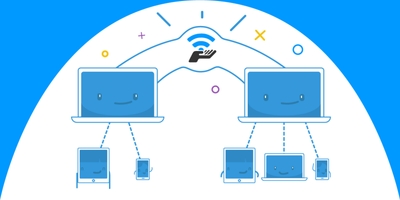
- 장치 또는 키보드에서 Windows 버튼을 누르거나 홈 화면의 왼쪽 하단에있는 Windows 아이콘을 선택할 수 있습니다.
- 설정> 게임으로 이동 한 다음 Xbox 네트워크를 선택합니다.
- Xbox Live 멀티 플레이 모드에서 인터넷에 연결되어 있는지 확인하십시오.
네트워크가 연결되지 않은 것 같거나 연결 문제가있는 경우 "복원"을 선택한 다음 문제 해결 지침을 따릅니다.
2024년 XNUMX월 업데이트:
이제 이 도구를 사용하여 파일 손실 및 맬웨어로부터 보호하는 등 PC 문제를 방지할 수 있습니다. 또한 최대 성능을 위해 컴퓨터를 최적화하는 좋은 방법입니다. 이 프로그램은 Windows 시스템에서 발생할 수 있는 일반적인 오류를 쉽게 수정합니다. 손끝에 완벽한 솔루션이 있으면 몇 시간 동안 문제를 해결할 필요가 없습니다.
- 1 단계 : PC 수리 및 최적화 도구 다운로드 (Windows 10, 8, 7, XP, Vista - Microsoft Gold 인증).
- 2 단계 : "스캔 시작"PC 문제를 일으킬 수있는 Windows 레지스트리 문제를 찾으십시오.
- 3 단계 : "모두 고쳐주세요"모든 문제를 해결합니다.
인터넷 연결 문제를 해결합니다.
인터넷 연결 문제를 해결합니다. 인터넷 연결 또는 웹 사이트의 문제를 찾아 해결합니다.
- 시작을 클릭하십시오. 시작할 때 검색 상자에 다음을 입력합니다.
- 문제를 해결 한 다음 Enter를 누릅니다.
- 왼쪽 창에서 모두 표시를 클릭합니다.
- 인터넷 연결 문제 해결사를 클릭하십시오.
- 고급을 선택하고
- 관리자 권한으로 실행하십시오.
- 다음을 클릭하고 화면의 지시 사항에 따라 문제 해결을 완료하십시오.
구독 상태 확인
- Xbox Game Pass에서 게임을 설치하려면 활성 Xbox Game Pass Ultimate 또는 PC 용 Xbox Game Pass (베타) 멤버십이 있어야합니다.
- 설치 위치에 관계없이 Microsoft Store 및 / 또는 Xbox 앱에 로그인했는지 확인하십시오.
- 로그인하고 상태를 확인하여 Xbox Game Pass 구독이 최신 상태인지 확인하세요.
WSReset.exe 실행

- Windows + R 키를 눌러 실행 창을 엽니 다.
- 실행에 wsreset.exe를 입력 한 다음 탭하거나 클릭합니다.
- 좋아요.
- 컴퓨터를 재부팅하고 확인하십시오.
DNS 주소 변경

Windows Store가 작동하지 않을 때 나타날 수있는 가장 일반적인 오류 메시지 중 하나는 "0x000001F4"오류입니다. ISP 및 / 또는 홈 네트워크에 의해 자동으로 할당 된 특정 DNS 서버를 통해 컴퓨터가 인터넷에 연결될 때 이러한 문제가 발생할 수 있습니다.
- DNS 서버 주소를 변경하려면 "설정"( "시작"을 클릭 한 다음 톱니 바퀴 아이콘을 클릭)-> "네트워크 및 인터넷"-> "어댑터 설정 변경"으로 이동합니다.
- 그런 다음 네트워크 연결을 마우스 오른쪽 버튼으로 클릭하고 "속성"을 선택한 다음 새 창에서 "인터넷 프로토콜 버전 4 (TCP / IPv4)"로 스크롤합니다. 마우스 오른쪽 버튼으로 클릭하고 속성을 선택합니다.
- Preferred DNS Server 필드에 Cloudfare Universal DNS 해석기 인 1.1.1.1을 입력합니다. 확인을 클릭하면 Windows 스토어가 다시 작동하기를 바랍니다.
- 다음 IP 주소로 Google의 공용 DNS 서버를 사용해 볼 수도 있습니다.
- 8.8.8.8
- 8.8.4.4
전문가 팁 : 이 복구 도구는 리포지토리를 검색하고 이러한 방법이 효과가 없는 경우 손상되거나 누락된 파일을 교체합니다. 문제가 시스템 손상으로 인한 대부분의 경우에 잘 작동합니다. 또한 이 도구는 시스템을 최적화하여 성능을 최대화합니다. 그것은에 의해 다운로드 할 수 있습니다 여기를 클릭

CCNA, 웹 개발자, PC 문제 해결사
저는 컴퓨터 애호가이자 실습 IT 전문가입니다. 컴퓨터 프로그래밍, 하드웨어 문제 해결 및 수리 분야에서 수년간의 경험을 갖고 있습니다. 저는 웹 개발과 데이터베이스 디자인 전문입니다. 네트워크 디자인 및 문제 해결을위한 CCNA 인증도 받았습니다.

